デフォルトのファイル名の変更(Microsoft Word)
Word文書を初めて保存するとき、Wordは通常、文書の最初の段落を[名前を付けて保存]ダイアログボックスの推奨ファイル名として使用します。実際には、デフォルトのファイル名に対するこの選択は、Wordの2番目の選択です。設定している場合は、デフォルトのファイル名としてドキュメントのタイトルが使用されます。
ドキュメントの作成に使用するテンプレートでドキュメントのタイトルを設定することにより、この情報を活用できます。たとえば、テンプレートを使用して文字を作成するとします。通常、新しい文字を保存すると、Wordは最初の段落からデフォルトのファイル名を取得します。これは、レターヘッドまたは日付の場合があります。
テンプレートのドキュメントタイトルをPersonalLetterなどに変更すると、WordはPersonalLetter.docを推奨ファイル名として使用します。これは、Wordがレターヘッドや日付を提案した場合よりも、保存したファイルに名前を付ける方法に明らかに近いものです。 [名前を付けて保存]ダイアログボックスで名前を(Bill.docxへの個人的な手紙などに)すばやくカスタマイズするだけです。
テンプレートにドキュメントタイトルを設定するには、テンプレートの[プロパティ]ダイアログボックスを使用します。ダイアログボックスの表示方法は、使用しているWordのバージョンによって異なります。
-
Word 2007を使用している場合は、[Office]ボタンをクリックし、[準備]、[準備]の順に選択します。プロパティ。 Wordは、ドキュメントの上部にドキュメント情報パネルを表示します。 [ドキュメントのプロパティ]ドロップダウンリスト([ドキュメント情報]パネルの左上隅)を使用して、[詳細プロパティ]を選択します。 Wordは[プロパティ]ダイアログボックスを表示します。
-
Word 2010または2013を使用している場合は、リボンの[ファイル]タブをクリックしてから、[情報]、[2013]の順にクリックします。プロパティ|高度なプロパティ。 Wordは[プロパティ]ダイアログボックスを表示します。
テンプレートファイルを開いた後、バージョンに応じて上記の手順を実行してください。使用しているWordのバージョンに関係なく、[概要]タブが表示されていることを確認してください。 (図1を参照)
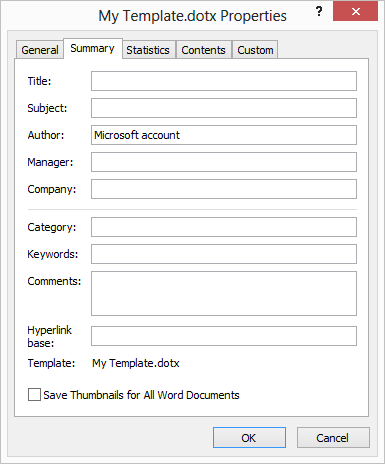
図1. [プロパティ]ダイアログボックスの[概要]タブ。
次に、[タイトル]フィールドの内容を使用するデフォルトのファイル名に変更します。ファイル名の.Docx部分を含める必要はありません。完了したら、[OK]をクリックし、テンプレートを保存して閉じます。
_WordTips_は、費用効果の高いMicrosoftWordトレーニングのソースです。
(Microsoft Wordは、世界で最も人気のあるワードプロセッシングソフトウェアです。)このヒント(5920)は、Microsoft Word 2007、2010、および2013に適用されます。
Wordの古いメニューインターフェイスに関するこのヒントのバージョンは、次の場所にあります:
linkデフォルトのファイル名の変更。